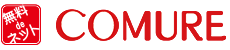メール受信許可設定のお願い
当サイトをご利用のお客様へは、
お問合せメール等を下記メールドメインから送信させて頂いております。
当サイトからお送りしたメールの受信が確認出来ない際は、以下の内容をお確かめください。
※メールドメインとは?
「info@comure.co.jp」を例に挙げると@以降の「@comure.co.jp」がメールドメインとなります。
〇ご登録いただいたメールアドレスが間違っている
メールアドレスが正しく入力されていないと、配信されたメールがお手元に届きません。メールアドレスのつづりなどお間違いがないかご確認ください。
〇メールソフトの設定が間違っている
ご利用されているメールソフト、メールサービス、セキュリティソフトにおけるお客様の設定によっては、自動的に既読、ごみ箱に移行される場合がございます。
ご利用メールソフト、メールサービス、セキュリティソフトの設定をご確認ください。
〇キャリアメールアドレスの場合、ドメイン設定を行っている方へ
迷惑メールの対策などでドメイン指定を行っている場合、メールが受信できない場合がございます。
「@comure.co.jp」を受信設定してください。
ドメイン指定の解除方法について詳しくは、下記の「ドメイン指定受信について」をご確認ください。
ドメイン指定受信について
〇docomoをご利用のお客様
●iPhone/Android等のスマートフォンから
iPhoneのdocomoスマートフォンの「ドメイン指定受信設定方法」は以下の通りですので、設定をお願い致します。
- safari(サファリ)を起動。
- 「ブックマーク」から「ドコモお客様サポート」を選択。
- 「メール・パスワードの設定」よく使われるメニューの「メール設定」を選択。
- spモードパスワードを入力し「spモードパスワード確認」を選択。
- 迷惑メール対策の「指定受信/拒否設定」を選択。
- 指定受信/拒否設定で「設定を利用する」を選択し「次へ」を選択。
- 「受信するメールの設定」を選択。
- 受信するメールの登録で「+さらに追加する」を選択。
- 登録するメールの登録で「comure.co.jp」を入力し「確認する」を選択。
- 設定内容確認で「設定を確定する」を選択し設定完了。
〇auをご利用のお客様
●Android等のスマートフォンから
auスマートフォンの「ドメイン指定受信設定方法」は以下の通りですので、設定をお願い致します。
- 画面下の「メール」のアプリを選択。
- 画面右下の(…)を選択し、「Eメール設定」を選択。
- 「アドレス変更・その他の設定」を選択。
- 「接続する」を選択。
- 「迷惑メールフィルターの設定/確認へ」を選択。
- 「暗証番号」を入力し「送信」ボタンを押す。
- 個別設定の「受信リストに登録/アドレス帳受信設定をする」を選択。
- キーワードに「comure.co.jp」と入力「ドメイン一致」を選択し必ず受信に「□チェック」を入れ「変更する」を選択。
- 「OK」を選択し設定完了。
●iPhoneから
iPhoneのauスマートフォンの「ドメイン指定受信設定方法」は以下の通りですので、設定をお願い致します。
- 「メッセージ」アプリを選択します。
- 宛先に「#5000」、本文に「1234」を入力し「送信」を選択。
- 受信したSMSに記載されているURLを選択後、メール設定の「メールアドレス変更・迷惑メールフィルター・自動転送」を選択。
- ご注意:メッセージ(SMS)の受信には時間が掛かる場合があります。
- ご注意:メッセージ(SMS)着信から60分以内にアクセスして下さい。60分を越えてのアクセスはエラーとなります。エラーとなった場合には、再度「#5000」宛へメッセージ(SMS)を送信して下さい。
「迷惑メールフィルターの設定/確認へ」を選択。 - au電話ご契約時に設定された「暗証番号」を入力し、「送信」を選択。
- 「受信リストに登録/アドレス帳受信設定をする」を選択。
- 受信リストの入力項目に「comure.co.jp」を入力し、チェックを入れ「ドメイン一致」を選択し、「変更する」を選択。
- キーワードが「comure.co.jp」になっていることを確認して「OK」を選択設定完了です。
〇softbankをご利用のお客様
●Android等のスマートフォンから
softbankスマートフォンの「ドメイン指定受信設定方法」は以下の通りですので、設定をお願い致します。
- ブラウザを起動します。
- 「MySoftbank」を選択。
- 「メールの設定」を選択。
- パスワードを入力し「次へ」を選択。
- 「迷惑メールブロック設定」の「変更する」ボタンを選択。
- 受信許可・拒否設定の「受信許可リスト設定」を選択。
- 受信許可リスト設定に「comure.co.jp」と入力し、「後方一致」にチェックを入れ「設定する」を選択し設定完了。
また、メール内にある「URLリンク規制解除設定」は以下の通りですので、設定をお願い致します。1.~6.までは「ドメイン指定受信設定方法」と同じ手順です。
- ブラウザを起動します。
- 「MySoftbank」を選択。
- 「メールの設定」を選択。
- パスワードを入力し「次へ」を選択。
- 「迷惑メールブロック設定」の「変更する」ボタンを選択。
- 「個別設定はこちら」リンクを選択。
- URLリンク付きメールの「受け取る(このフィルタは使わない)」を選択し「次へ」を選択。
- 「設定する」を選択し設定完了。
●iPhoneから
iPhoneのsoftbankスマートフォンの「ドメイン指定受信設定方法」は以下の通りですので、設定をお願い致します。
▼Eメール(i.softbank.jp)の場合
- safari(サファリ)を起動し、画面下ブックマークアイコンを押す。
- 「MySoftbank」を選択。
- 「メールの設定」を選択。
- メール設定Eメール(i)の「設定する」を選択。
- 「迷惑メールブロック設定」の「次へ」を選択。
- 「受信許可リスト」0/000件の「変更」を選択。
- 「追加」を選択。
- 「comure.co.jp」と入力し、「後方一致」にチェックし「次へ」を選択。
- 「OK」を選択。
- 「登録」を選択し設定完了。
▼SMS/MMSの場合の場合
- safari(サファリ)を起動し、画面下ブックマークアイコンを押す。
- 「MySoftbank」を選択。
- 「メールの設定」を選択。
- パスワードを入力し「次へ」を選択。
- 「迷惑メールブロック設定」の「変更する」ボタンを選択。
- 「個別設定はこちら」リンクを選択。
- 受信許可・拒否設定の「受信許可リスト設定」を選択。
- 受信許可リスト設定に「comure.co.jp」と入力し、「後方一致」にチェックを入れ「設定する」を選択し設定完了。